สิ่งที่คุณอาจพบว่าค่อนข้างน่ารำคาญเมื่อคุณมีไฟล์ข้อความหลายไฟล์ซึ่งอาจมีชื่อหรือสตริงข้อความที่คุณต้องการค้นหาจะต้องค้นหาแต่ละไฟล์เพื่อลองค้นหาสิ่งที่คุณต้องการ เห็นได้ชัดว่านี่ไม่ได้มีประสิทธิภาพโดยเฉพาะเมื่อมีไฟล์หลายร้อยไฟล์ขึ้นไป มันน่าผิดหวังมากขึ้นเมื่อคุณต้องการค้นหาไฟล์จำนวนมากสำหรับคำหลักหรือวลีและแทนที่ด้วยสิ่งอื่นเพราะเครื่องมืออย่าง Notepad ไม่ทำงานอะไรเลยนอกจากงานพื้นฐานที่สุด
มีตัวแก้ไขข้อความขั้นสูงอีกหลายรอบที่อาจมีรูปแบบการทำงานบางอย่างเพื่อค้นหาและแทนที่สตริงข้อความ แต่ถ้าคุณไม่ต้องการใช้ตัวแก้ไขมันอาจดูเหมือนไม่มีจุดหมาย โชคดีที่มีเครื่องมือที่ทุ่มเทให้กับการค้นหาและแทนที่ฟังก์ชั่นและส่วนใหญ่มีความหมายแบบพกพาหากคุณต้องการทำเพียงครั้งเดียวหรือสองครั้งไม่จำเป็นต้องติดตั้งอะไรเลย นี่คือตัวเลือกการค้นหา 5 รายการและแทนที่เครื่องมือด้วยฟังก์ชันที่แตกต่างกันเพื่อให้คุณดู 1. ค้นหาและแทนที่ (FAR)
เครื่องมือค้นหาและแทนที่มีตัวเลือกในการค้นหาสตริงภายในไฟล์แทนที่สตริงภายในไฟล์ที่ตรงกันและเพื่อค้นหาและแทนที่ข้อความภายในชื่อไฟล์ FAR เป็นเครื่องมือข้ามแพลตฟอร์มและเครื่องมือพกพาเพราะมันสร้างขึ้นบน Java แต่มันก็ทำให้การใช้หน่วยความจำค่อนข้างหนัก และแน่นอนคุณต้องติดตั้ง Java Runtime Environment เพื่อใช้งาน

กล่องที่คุณต้องการป้อนข้อความจะยอมรับนิพจน์ทั่วไปให้ไปที่วิธีใช้ -> Regex สำหรับความช่วยเหลือเพิ่มเติมเกี่ยวกับวิธีใช้ ทั้งฟังก์ชั่นแทนที่และเปลี่ยนชื่อคุณจะต้องเรียกใช้ฟังก์ชั่นค้นหาก่อนและคุณต้องใส่โฟลเดอร์รูปแบบชื่อไฟล์และเนื้อหาทางเลือกเพื่อค้นหาหรือย้อนกลับโดยใช้ช่องทำเครื่องหมายยกเว้น โปรแกรมยังมีตัวกรองพื้นฐานบางตัวคัดลอกย้ายและลบการดำเนินงานของไฟล์และตัวเลือกเพื่อตัดหรือลบช่องว่างจากไฟล์ในขณะที่ยังสามารถเปลี่ยนการเข้ารหัสไฟล์ระหว่าง Windows-1252 / UTF-8 / US -ASCII
ดาวน์โหลดค้นหาและแทนที่
2. WildReplace
สำหรับการใช้งานปกติ WildReplace เป็นเครื่องมือที่ใช้งานง่ายที่สามารถทำการค้นหาสตริงที่กำหนดและแสดงผลลัพธ์ใน Explorer เช่นโครงสร้างโฟลเดอร์ที่มีรหัสสี ทำเครื่องหมายที่ช่อง“ แทนที่ด้วย” แล้วป้อนสตริงเพื่อเริ่มการค้นหาและแทนที่
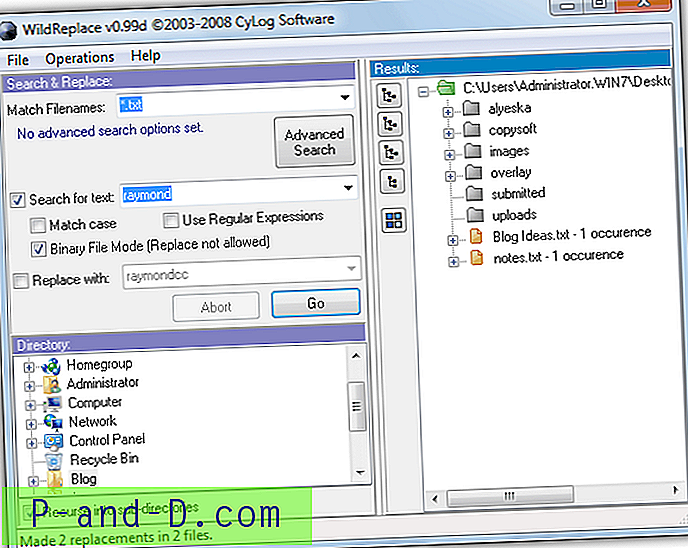
มีฟังก์ชั่นที่มีประโยชน์บางอย่างที่ซ่อนอยู่เช่นการทำงานของไฟล์อย่างง่ายซึ่งคุณสามารถคัดลอกหรือย้ายไฟล์ด้วยสตริงที่ตรงกันไปยังโฟลเดอร์ที่ระบุหรือแม้แต่ลบอย่างถาวร ตัวเลือกขั้นสูงจะช่วยให้การกรองไฟล์ตามขนาดคุณลักษณะของไฟล์และวันที่ คุณลักษณะที่มีประสิทธิภาพที่สุดคืออินพุตนิพจน์ทั่วไปที่คุณสามารถป้อนอาร์กิวเมนต์ของคุณเองหรือคลิกปุ่มวิธีใช้ RegEx เพื่อรับหน้าต่างที่เต็มไปด้วยลำดับคลาสและตัวคั่นที่สามารถใช้งานได้ นอกจากนี้ยังมีเครื่องมือทดสอบ Expression ที่ใช้งานง่ายเพื่อทดลองใช้ลำดับ RegEx ที่หลากหลาย WildReplace ยังพกพาได้
ดาวน์โหลด Wild Replace
3. TurboSR
หากคุณต้องการเครื่องมือค้นหาและแทนที่ที่รวดเร็วและง่ายดาย TurboSR อาจเป็นประโยชน์เพราะมันไม่มีฟังก์ชั่นขั้นสูง แต่เพียงแค่มุ่งเน้นที่การแทนที่สตริงข้อความหนึ่งเป็นสตริงอื่นในไฟล์ที่เลือกทั้งหมดในโฟลเดอร์ที่ระบุ
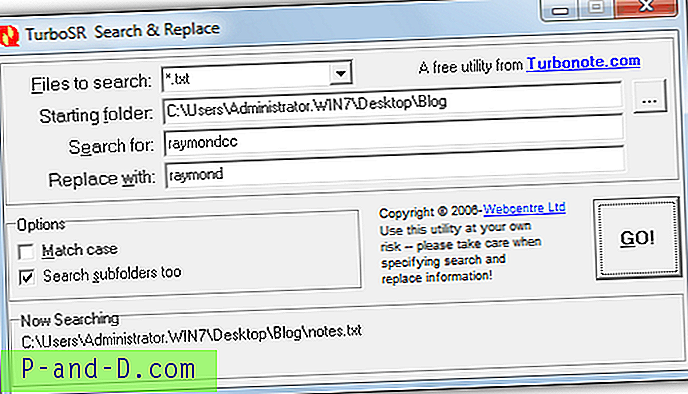
โปรแกรมนี้เป็นไฟล์ปฏิบัติการแบบสแตนด์อโลนที่พกพาได้อย่างสมบูรณ์ แต่ระวังว่ามันจะสร้างทางลัดให้กับตัวเองใน Accessories ในเมนู Start การใช้งานเป็นเพียงกรณีของการเลือกนามสกุลตามข้อความเพื่อค้นหาเช่น. txt, .log หรือ. html ฯลฯ (มีประมาณ 15 รายการ) ค้นหาโฟลเดอร์ที่คุณต้องการค้นหาและทำเครื่องหมายที่ตัวเลือกโฟลเดอร์ย่อยหากจำเป็นให้ป้อน สตริง“ ค้นหา” และ“ แทนที่ด้วย” แล้วคลิกปุ่มเริ่ม หากพบการแข่งขัน TurboSR จะป๊อปอัพหน้าต่างที่คุณสามารถข้ามการแทนที่แทนที่ข้อความที่เลือกหรือแทนที่การแข่งขันทั้งหมดนับจากนี้เป็นต้นไป
ดาวน์โหลด TurboSR
4. แทนที่ข้อความ
แทนที่ข้อความที่เคยถูกเรียกว่า BK ReplaceEm และค่อนข้างเป็นเครื่องมือยอดนิยมสำหรับการค้นหาและแทนที่การทำงาน แม้ว่าเครื่องมือข้อความแทนที่จะไม่ได้รับการสนับสนุนและพัฒนาอีกต่อไป แต่ก็ยังมีประโยชน์ค่อนข้างมากและใช้งานง่ายแม้จะแทนที่วลีหลาย ๆ ไฟล์ในไฟล์ข้อความหลาย ๆ ไฟล์ การเป็นเครื่องมือพกพาก็มีประโยชน์เช่นกัน
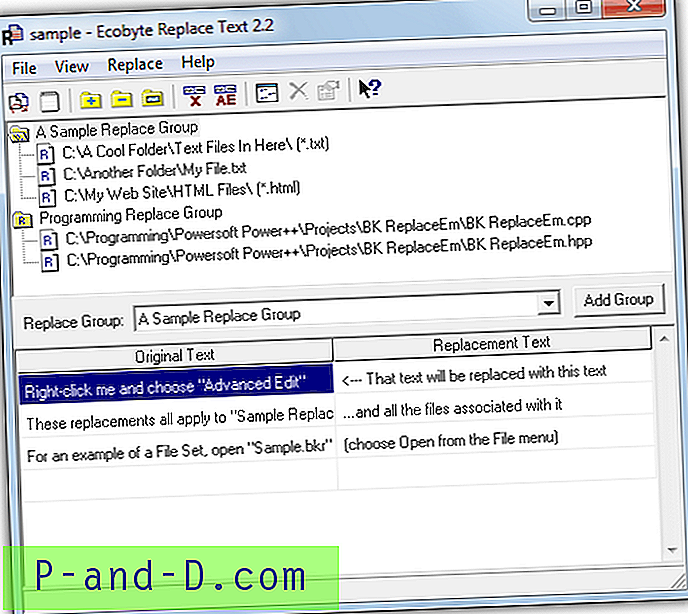
โปรแกรมทำงานโดยใช้กลุ่มที่คุณเพิ่มแต่ละไฟล์หรือโฟลเดอร์ที่สมบูรณ์แล้วตั้งค่าการค้นหาทั้งหมดและแทนที่ข้อความสำหรับกลุ่มนั้น สิ่งนี้มีประโยชน์มากเพราะคุณสามารถมีไฟล์และตำแหน่งหลายชุดแต่ละชุดมีสตริงการแทนที่ของตนเอง เพียงเพิ่มไฟล์ / โฟลเดอร์ไปยังกลุ่มคลิกที่กลุ่มและป้อนข้อความต้นฉบับและข้อความแทนที่ทั้งหมด การสำรองข้อมูลสามารถกำหนดค่าและเปิดใช้งานโดยค่าเริ่มต้นด้วยนามสกุล. backup คลิกขวาที่ข้อความเพื่อไปที่การแก้ไขขั้นสูงที่คุณสามารถเปลี่ยนการค้นหาระหว่างตัวพิมพ์เล็ก - ใหญ่ช่วงและการแสดงออกปกติและสามารถเลือกที่จะแทนที่ข้อความหรือแทรกก่อนหรือหลังสตริงการค้นหา
ดาวน์โหลดแทนที่ข้อความ
5. TextCrawler
TextCrawler ไม่ต้องสงสัยเลยว่าเป็นยูทิลิตี้ที่มีคุณสมบัติครบครันและมีฟังก์ชั่นขั้นสูงจำนวนมากโดยคำนึงถึงตัวเลือกพิเศษทั้งหมดที่เสนอโปรแกรมยังคงใช้งานง่ายและสามารถใช้สำหรับการค้นหามาตรฐานและแทนที่การดำเนินงานในครั้งเดียว ไฟล์หรือโฟลเดอร์ทั้งหมดโดยไม่มีปัญหามากเกินไป
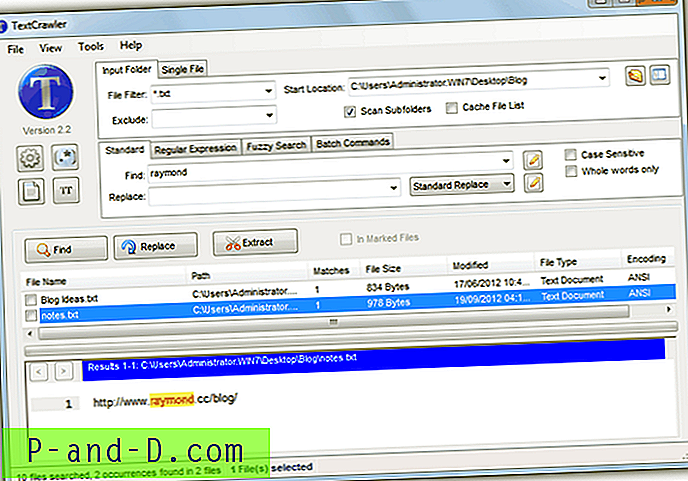
นอกเหนือจากนามสกุลไฟล์ที่กำหนดล่วงหน้า 7 รายการแล้วคุณยังสามารถจัดหาตัวกรองของคุณเองและเพิ่มตัวกรองการยกเว้นได้เช่นกัน มีโหมดมาตรฐานที่คุณสามารถแทนที่แทรกก่อน / หลังลบหรือล้างสตริงที่ตรงกันและโหมดนิพจน์ทั่วไปเพื่อเข้าสู่การค้นหาขั้นสูงและแทนที่ฟังก์ชั่น นิพจน์ปกติแบบกำหนดเองสามารถบันทึกได้โดยใช้ฟังก์ชันไลบรารีและยังมีตัวทดสอบนิพจน์ที่คุณสามารถลองใช้ก่อนที่จะนำไปใช้กับไฟล์ ฟังก์ชั่นที่มีค่าอื่น ๆ ได้แก่ Fuzzy Search ซึ่งจะค้นหาใกล้เคียงกับข้อความค้นหาตัวแก้ไขแบบแบทช์ซึ่งอนุญาตให้มีตัวเลือกแทนที่หลายตัวในไฟล์เดียวกันและตัวแยกข้อความที่คุณสามารถคัดลอกข้อความเป็นไฟล์ใหม่ การสำรองข้อมูลสามารถเปิดใช้งานได้ในตัวเลือก
ดาวน์โหลด TextCrawler
หมายเหตุของบรรณาธิการ: หากคุณใช้โปรแกรมแก้ไขข้อความบุคคลที่สามเช่น Notepad ++ ก็ควรตรวจสอบเพื่อดูว่ามันมีรูปแบบการค้นหาบางส่วนและแทนที่ในฟังก์ชั่นหลายไฟล์ ตัวอย่างเช่นใน Notepad ++ คุณสามารถไปที่ค้นหา -> "ค้นหาในไฟล์ ... " และทำการค้นหาและแทนที่เนื้อหาของไดเรกทอรี
![[ROM] กำหนดเอง AOSP Marshmallow 6.0 ROM สำหรับ Panasonic P81](http://p-and-d.com/img/tech-tips/887/custom-aosp-marshmallow-6.jpg)
![[ROM] ติดตั้ง CyanogenMod 14 ใน OnePlus 3T](http://p-and-d.com/img/install-cyanogenmod-14-oneplus-3t-6757725.jpg)



![[PreviousFilesRecovery] ค้นหาและกู้คืนไฟล์จาก Shadow Copy ได้อย่างง่ายดาย](http://p-and-d.com/img/utilities/142/search.jpg)